連線虛擬運算個體:準備工作
Step 1. 建立公用 IP
若需從虛擬網路外部連線登入虛擬運算個體,請先建立公用 IP,並建議使用安全性群組保護個體安全與降低資安風險。
信息
更多公用 IP 使用資訊,請參考彈性 IP。
- TWSC 入口網站
- TWCC CLI
- 進入欲連線的虛擬運算個體詳細資料頁面。

- 至「網路與連線」區域,點選「配置」。

- 選擇「自動配置浮動 IP」 或 「配置靜態 IP」。

- 建立完成後,將顯示所使用的虛擬網路名稱、所取得的公用 IP 位址。

指令
twccli net vcs -s # 虛擬運算個體 ID
-fip
信息
[ ] 中括號內為選擇性參數,其餘為必要參數。
範例
為 ID 937648 的虛擬運算個體,建立公用 IP,並檢視是否建立成功
twccli net vcs -s 937648 -fip
twccli ls vcs
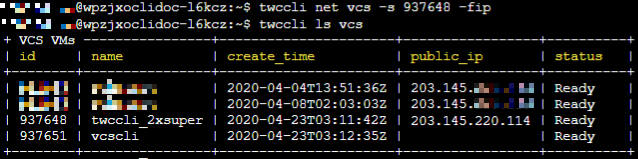
Step 2. 取得連線資訊
- TWSC 入口網站
- TWCC CLI(TBD)
Linux 個體
- 進入欲連線的虛擬運算個體詳細資料頁面

- 點擊「連線」按鈕。

- Linux 個體點擊「連線」按鈕後,系統會出現使用 SSH 連線到您的虛擬運算個體的資訊及步驟,每台個體的資訊不同。

信息
此範例以 Ubuntu 為例,不同作業系統的虛擬運算個體,系統提示資訊將有所不同。
Windows 個體
- 進入欲連線的虛擬運算個體詳細資料頁面,點擊「連線」按鈕後,系統將提供連線提示

登入帳密:
帳號:administrator
密碼:使用者自行定義之個體密碼